时间:2022-08-02 13:54:06 作者:沈文冰 来源:系统之家 1. 扫描二维码随时看资讯 2. 请使用手机浏览器访问: https://m.xitongzhijia.net/xtjc/20220802/247590.html 手机查看 评论 反馈
Realtek网卡驱动怎么安装?电脑断网状态下如何安装Realtek网卡驱动?一般来说大家只会在网卡驱动出现问题的时候才会想到要重装网卡驱动,而这种情况通常是没有网络的,那么大家应该如何下载Realtek瑞昱网卡驱动进行安装呢?今天系统之家小编来告诉大家。
电脑断网状态下如何安装Realtek网卡驱动?
1、借一台可以正常上网的电脑。
2、进入Realtek瑞昱官网,点击切换到网络设备,下载对应的网卡驱动程序。然后用U盘拷到要安装驱动的电脑上。
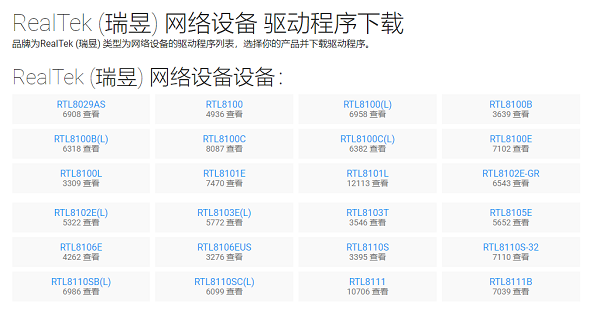
3、接着用户在设备管理器里更新Realtek网卡驱动的时候就可以选择这个驱动程序进行安装。

不知道大家学会了没有?
大家还可以下载万能网卡版驱动安装软件来自动更新驱动。例如:
驱动人生万能网卡版https://www.xitongzhijia.net/soft/240887.html
驱动总裁万能网卡版https://www.xitongzhijia.net/soft/209334.html
驱动精灵万能网卡版https://www.xitongzhijia.net/soft/225626.html
一样是拷到要安装驱动的电脑上使用,里面有各种通用的网卡驱动,能够自动识别并进行安装驱动,很方便。总而言之先安装好网卡驱动,让电脑可以正常上网,后面就可以使用在线更新驱动的功能。
发表评论
共0条
评论就这些咯,让大家也知道你的独特见解
立即评论以上留言仅代表用户个人观点,不代表系统之家立场